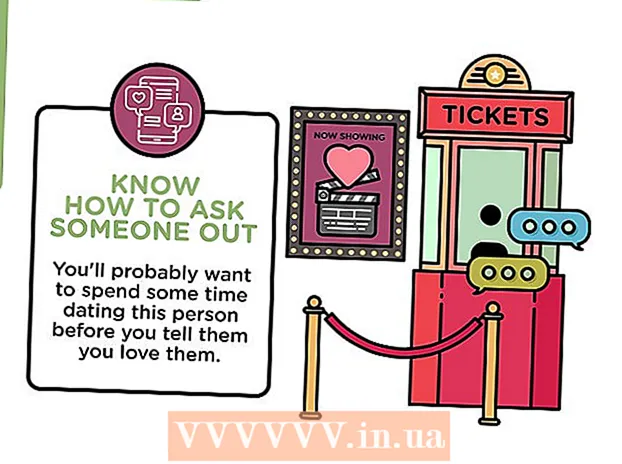Údar:
Roger Morrison
Dáta An Chruthaithe:
3 Meán Fómhair 2021
An Dáta Nuashonraithe:
1 Iúil 2024

Ábhar
- Chun céim
- Modh 1 de 5: Bata USB a úsáid chun córas oibriúcháin a shuiteáil ar ríomhaire
- Modh 2 de 5: Cruthaigh diosca suiteála Windows Vista nó 7
- Modh 3 de 5: Cruthaigh diosca suiteála Windows XP
- Modh 4 de 5: "Foireann Uirlisí Deisiúcháin PC USB" a chruthú
- Modh 5 de 5: Cruthaigh diosca suiteála ó do thiomántán USB flash do Mac OS X 10.7 nó 10.8
- Rabhaidh
An bhfuil sean-mhaide USB agat nach n-úsáideann tú a thuilleadh? Déan diosca suiteála do Windows, Linux nó Mac, nó uirlis dhiagnóiseach do do ríomhaire. Lean na céimeanna san alt seo chun foghlaim conas.
Chun céim
Modh 1 de 5: Bata USB a úsáid chun córas oibriúcháin a shuiteáil ar ríomhaire
 Oscail fuinneog pras ordaithe. Ní féidir leat é seo a dhéanamh ach ó chuntas a bhfuil cearta riarthóra aige. Cliceáil ar dheis air agus roghnaigh "Rith mar riarthóir". B’fhéidir go mbeidh ort anois pasfhocal an riarthóra a sholáthar.
Oscail fuinneog pras ordaithe. Ní féidir leat é seo a dhéanamh ach ó chuntas a bhfuil cearta riarthóra aige. Cliceáil ar dheis air agus roghnaigh "Rith mar riarthóir". B’fhéidir go mbeidh ort anois pasfhocal an riarthóra a sholáthar. - Leis an modh seo cruthaíonn tú bata USB bootable, nó diosca bootable. Ansin is féidir leat diosca suiteála córais oibriúcháin a chóipeáil ar an mbata USB chun diosca suiteála iniompartha a chruthú.
- Ní oibríonn an modh seo ach ar Windows Vista, 7, agus 8.
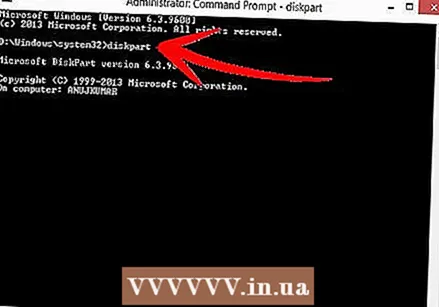 Oscail an fóntais "Bainistíocht Diosca". Osclaíonn tú é seo leis an gceannas cuid diosca Téigh isteach.
Oscail an fóntais "Bainistíocht Diosca". Osclaíonn tú é seo leis an gceannas cuid diosca Téigh isteach.  Taispeáin na tiomántáin ceangailte. Clóscríobh an t-ordú diosca liosta chun liosta de na tiomántáin uile atá ceangailte le do ríomhaire a thaispeáint. Ba cheart duit do mhaide USB a fháil anseo freisin. Cuimhnigh an uimhir atá liostaithe in aice le do mhaide USB.
Taispeáin na tiomántáin ceangailte. Clóscríobh an t-ordú diosca liosta chun liosta de na tiomántáin uile atá ceangailte le do ríomhaire a thaispeáint. Ba cheart duit do mhaide USB a fháil anseo freisin. Cuimhnigh an uimhir atá liostaithe in aice le do mhaide USB.  Roghnaigh an bata USB. Clóscríobh an t-ordú roghnaigh diosca #, in ionad an “#” leis an uimhir atá liostaithe in aice leis an tiomántán USB flash sa chéim roimhe seo.
Roghnaigh an bata USB. Clóscríobh an t-ordú roghnaigh diosca #, in ionad an “#” leis an uimhir atá liostaithe in aice leis an tiomántán USB flash sa chéim roimhe seo. 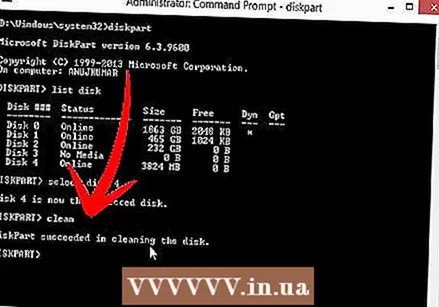 Scrios an bata USB. Clóscríobh an t-ordú glan, ansin seiceálfaidh an clár bainistíochta diosca an diosca agus scriosfaidh sé na sonraí go léir a bhí ar an maide.
Scrios an bata USB. Clóscríobh an t-ordú glan, ansin seiceálfaidh an clár bainistíochta diosca an diosca agus scriosfaidh sé na sonraí go léir a bhí ar an maide. 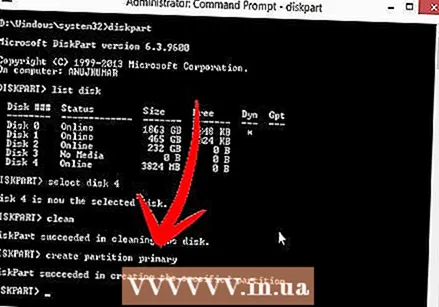 Cruthaigh laindéal bootable. Nuair a dhéantar an bata USB a scriosadh, clóscríobh bundheighilt a chruthú. Má éiríonn go maith le feiceáil beidh teachtaireacht le feiceáil go bhfuil an próiseas curtha i gcrích go rathúil.
Cruthaigh laindéal bootable. Nuair a dhéantar an bata USB a scriosadh, clóscríobh bundheighilt a chruthú. Má éiríonn go maith le feiceáil beidh teachtaireacht le feiceáil go bhfuil an próiseas curtha i gcrích go rathúil.  Roghnaigh an laindéal nua. Clóscríobh an t-ordú roghnaigh deighilt 1 agus bhuail Iontráil. Nuair a thaispeántar an teachtaireacht dearbhaithe, clóscríobh gníomhach agus brúigh Iontráil. Déanfaidh sé seo an laindéal a ghníomhachtú.
Roghnaigh an laindéal nua. Clóscríobh an t-ordú roghnaigh deighilt 1 agus bhuail Iontráil. Nuair a thaispeántar an teachtaireacht dearbhaithe, clóscríobh gníomhach agus brúigh Iontráil. Déanfaidh sé seo an laindéal a ghníomhachtú. 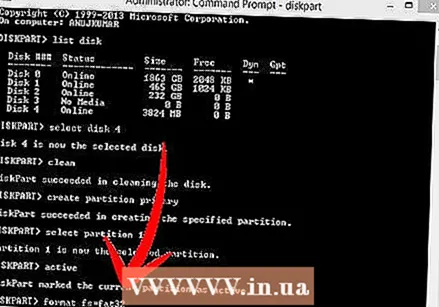 Formáidigh an bata USB. Clóscríobh an t-ordú formáid fs = fat32. Tar éis duit Iontráil a bhrú rithfidh an clár ar feadh cúpla nóiméad (le maide 32 GB féadfaidh sé uaireanta a thógáil fiú), taispeántar an dul chun cinn le céatadán.
Formáidigh an bata USB. Clóscríobh an t-ordú formáid fs = fat32. Tar éis duit Iontráil a bhrú rithfidh an clár ar feadh cúpla nóiméad (le maide 32 GB féadfaidh sé uaireanta a thógáil fiú), taispeántar an dul chun cinn le céatadán.  Tabhair litir tiomána don mhaide USB. Clóscríobh an t-ordú sannadh litir a shannadh. Cineál an slí amach an fóntais Bainistíochta Diosca a fhágáil.
Tabhair litir tiomána don mhaide USB. Clóscríobh an t-ordú sannadh litir a shannadh. Cineál an slí amach an fóntais Bainistíochta Diosca a fhágáil. 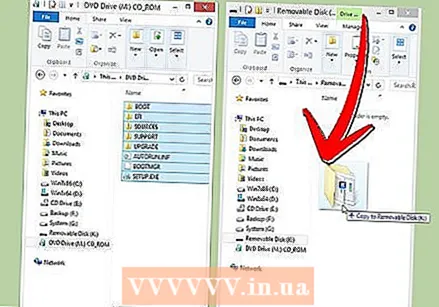 Cóipeáil an córas oibriúcháin. Nuair a bheidh diosca tosaithe déanta agat ón mbata USB, is féidir leat comhaid suiteála an chórais oibriúcháin atá ag teastáil a chur ar do mhaide.
Cóipeáil an córas oibriúcháin. Nuair a bheidh diosca tosaithe déanta agat ón mbata USB, is féidir leat comhaid suiteála an chórais oibriúcháin atá ag teastáil a chur ar do mhaide. - Cóipeáil freisin aon tiománaithe a d'fhéadfadh a bheith ag teastáil uait le linn na suiteála chun an próiseas a éascú.
Modh 2 de 5: Cruthaigh diosca suiteála Windows Vista nó 7
 Cruthaigh nó faigh an comhad Windows Vista nó 7 ISO. Suiteáil bogearraí ar féidir leo DVDanna a dhó, i measc rudaí eile. Tá roinnt clár saor in aisce is féidir leat a úsáid chun DVDanna a dhó. Teastaíonn clár uait a fhéadann comhaid ISO a chruthú. Má tá comhad ISO in-íoslódáilte agat cheana féin trí Windows 7 a cheannach, is féidir leat dul go díreach chuig an chéad chéim eile.
Cruthaigh nó faigh an comhad Windows Vista nó 7 ISO. Suiteáil bogearraí ar féidir leo DVDanna a dhó, i measc rudaí eile. Tá roinnt clár saor in aisce is féidir leat a úsáid chun DVDanna a dhó. Teastaíonn clár uait a fhéadann comhaid ISO a chruthú. Má tá comhad ISO in-íoslódáilte agat cheana féin trí Windows 7 a cheannach, is féidir leat dul go díreach chuig an chéad chéim eile. - Cuir an DVD Windows 7 sa tráidire. Oscail do bhogearraí nua. Cuardaigh an rogha “Cóipeáil go Íomhá” nó “Cruthaigh Íomhá”. Roghnaigh do thiomáint DVD mar an foinse nuair a spreagtar é.

- Sábháil do chomhad ISO. Roghnaigh ainm agus suíomh atá furasta a mheabhrú. Beidh an comhad ISO an méid céanna leis an gcomhad bunaidh atá á chóipeáil agat. Ar dtús, seiceáil an bhfuil go leor spáis ar do thiomáint.

- Tógfaidh sé tamall fada an comhad ISO a chruthú ag brath ar luas do ríomhaire agus do thiomáint DVD.
- Cuir an DVD Windows 7 sa tráidire. Oscail do bhogearraí nua. Cuardaigh an rogha “Cóipeáil go Íomhá” nó “Cruthaigh Íomhá”. Roghnaigh do thiomáint DVD mar an foinse nuair a spreagtar é.
 Íoslódáil an fóntais "Uirlis Íoslódála USB / DVD Windows 7". Is féidir leat an clár seo a íoslódáil saor in aisce ó shuíomh Windows. In ainneoin an ainm, oibríonn an clár le comhaid Windows Vista ISO freisin. Is féidir leat an fóntais seo a úsáid i ndáiríre do gach leagan de Windows.
Íoslódáil an fóntais "Uirlis Íoslódála USB / DVD Windows 7". Is féidir leat an clár seo a íoslódáil saor in aisce ó shuíomh Windows. In ainneoin an ainm, oibríonn an clár le comhaid Windows Vista ISO freisin. Is féidir leat an fóntais seo a úsáid i ndáiríre do gach leagan de Windows.  Roghnaigh an comhad foinse. Is é seo an comhad ISO a chruthaigh tú nó a d’íoslódáil tú sa chéad chuid. Cliceáil ar "Ar Aghaidh".
Roghnaigh an comhad foinse. Is é seo an comhad ISO a chruthaigh tú nó a d’íoslódáil tú sa chéad chuid. Cliceáil ar "Ar Aghaidh".  Roghnaigh "gléas USB". Is féidir leat a roghnú anois an ceart DVD a dhó nó feiste USB a chruthú. Roghnaigh "gléas USB".
Roghnaigh "gléas USB". Is féidir leat a roghnú anois an ceart DVD a dhó nó feiste USB a chruthú. Roghnaigh "gléas USB".  Roghnaigh an gléas USB. Déan cinnte go bhfuil do mhaide USB i bport USB. Caithfidh 4 GB de spás saor in aisce ar a laghad a bheith agat ar an mbata USB le go mbeidh tú in ann Windows a chóipeáil.
Roghnaigh an gléas USB. Déan cinnte go bhfuil do mhaide USB i bport USB. Caithfidh 4 GB de spás saor in aisce ar a laghad a bheith agat ar an mbata USB le go mbeidh tú in ann Windows a chóipeáil.  Fan fad atá an clár ar siúl. Déanfaidh an clár an bata USB a fhormáidiú anois ionas gur féidir leis tosaithe i gceart, ansin cuirfear an comhad ISO ar an maide. Tógfaidh an chóipeáil suas le 15 nóiméad, ag brath ar luas do ríomhaire.
Fan fad atá an clár ar siúl. Déanfaidh an clár an bata USB a fhormáidiú anois ionas gur féidir leis tosaithe i gceart, ansin cuirfear an comhad ISO ar an maide. Tógfaidh an chóipeáil suas le 15 nóiméad, ag brath ar luas do ríomhaire.
Modh 3 de 5: Cruthaigh diosca suiteála Windows XP
- Cruinnigh na bogearraí agus na crua-earraí riachtanacha. Teastaíonn na fóntais "USB_Prep8" agus "bootsect.exe" uait. Tá na cláir seo, atá beartaithe d’fhorbróirí, saor in aisce le híoslódáil. Teastaíonn bata USB 1 GB ar a laghad uait chomh maith le CD suiteála nó DVD de Windows XP.
- Cuir an bata USB isteach i bport USB agus cuir an CD nó an DVD sa tráidire. Dún aon fhuinneoga Windows a osclaítear go huathoibríoch.

- Cuir an bata USB isteach i bport USB agus cuir an CD nó an DVD sa tráidire. Dún aon fhuinneoga Windows a osclaítear go huathoibríoch.
 Sliocht agus rith an clár USB_Prep8. Má chliceálann tú faoi dhó ar an gcomhad zip cruthófar fillteán, cuir tús le "usb_prep8.cmd" taobh istigh den fhillteán seo. Brúigh eochair ar bith chun an bata USB a fhormáidiú le "PeToUSB". Nóta: I Windows 7 ní mór duit "usb_prop8.cmd" a rith ó fhuinneog pras ordaithe, le cuntas le pribhléidí riarthóra.
Sliocht agus rith an clár USB_Prep8. Má chliceálann tú faoi dhó ar an gcomhad zip cruthófar fillteán, cuir tús le "usb_prep8.cmd" taobh istigh den fhillteán seo. Brúigh eochair ar bith chun an bata USB a fhormáidiú le "PeToUSB". Nóta: I Windows 7 ní mór duit "usb_prop8.cmd" a rith ó fhuinneog pras ordaithe, le cuntas le pribhléidí riarthóra.  Tosaigh formáidiú. Ná hathraigh aon socruithe i bhfuinneog PeToUSB. Nuair a bheidh an fhormáidiú críochnaithe, fág an dá fhuinneog ar oscailt agus oscail fuinneog pras ordaithe nua trí eochair Windows + R a bhrú, ansin clóscríobh “cmd” sa réimse.
Tosaigh formáidiú. Ná hathraigh aon socruithe i bhfuinneog PeToUSB. Nuair a bheidh an fhormáidiú críochnaithe, fág an dá fhuinneog ar oscailt agus oscail fuinneog pras ordaithe nua trí eochair Windows + R a bhrú, ansin clóscríobh “cmd” sa réimse. 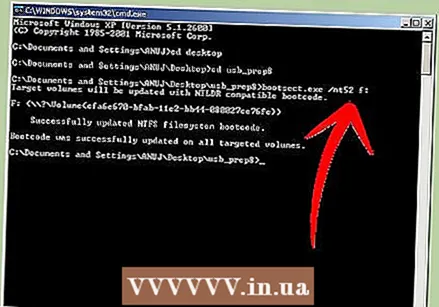 Sliocht an clár bootsect. Ina dhiaidh sin, nascleanúint a dhéanamh chuig an bhfillteán bootsect san fhuinneog pras ordaithe nua. Má tá tú i bhfillteán an fhillteáin, clóscríobh “bootsect.exe / nt52 Z:”. Athraigh an litir Z go litir do bhata USB.
Sliocht an clár bootsect. Ina dhiaidh sin, nascleanúint a dhéanamh chuig an bhfillteán bootsect san fhuinneog pras ordaithe nua. Má tá tú i bhfillteán an fhillteáin, clóscríobh “bootsect.exe / nt52 Z:”. Athraigh an litir Z go litir do bhata USB. - Ní féidir fuinneoga a bheith oscailte agat a thaispeánann ábhar an mhaide USB, nó mura dteipfidh ar an bpróiseas agus beidh ort tosú arís.
- Cóipeálann Bootsect na comhaid is gá chun tosaithe ó bhata USB. Nuair a bheidh an próiseas críochnaithe, gheobhaidh tú an teachtaireacht seo a leanas: “Rinneadh Bootcode a nuashonrú go rathúil ar gach imleabhar spriocdhírithe”. Dún an fhuinneog seo agus PeToUSB, ach coinnigh an fhuinneog pras ordaithe usb_prep8 ar oscailt.
- Coigeartaigh socruithe Prep8. Nuair a bheidh cóipeáil críochnaithe ag bootsect, taispeánfaidh an fhuinneog usb_prep8 roghchlár uimhrithe inar féidir leat socruithe a athrú. Caithfidh tú na chéad trí shuíomh a athrú:
- Brúigh 1 agus ansin Iontráil. Roghnaigh an tiomántán ina bhfuil an CD nó an DVD Windows XP agus brúigh OK.

- Brúigh 2 agus ansin Iontráil. Má tá tiomántán agat cheana féin ar do ríomhaire leis an litir T, athraigh an rogha seo go litir eile. Seachas sin, fágann tú é mar atá sé.

- Brúigh 3 agus ansin brúigh Iontráil. Iontráil litir an bhata USB anseo.

- Brúigh 1 agus ansin Iontráil. Roghnaigh an tiomántán ina bhfuil an CD nó an DVD Windows XP agus brúigh OK.
 Tosaigh ag cóipeáil. Chun seo a dhéanamh, brúigh 4 agus ansin Iontráil. Beidh teachtaireacht le feiceáil ag rá go formáidfidh an rogha seo an diosca fíorúil ón roghchlár roimhe seo. Brúigh Y chun leanúint ar aghaidh. Nuair a bheidh an fhormáidiú críochnaithe, brúigh aon eochair chun leanúint ar aghaidh.
Tosaigh ag cóipeáil. Chun seo a dhéanamh, brúigh 4 agus ansin Iontráil. Beidh teachtaireacht le feiceáil ag rá go formáidfidh an rogha seo an diosca fíorúil ón roghchlár roimhe seo. Brúigh Y chun leanúint ar aghaidh. Nuair a bheidh an fhormáidiú críochnaithe, brúigh aon eochair chun leanúint ar aghaidh. - Feicfidh tú na comhaid á gcóipeáil ag scrollaigh ar fud an scáileáin. Anois brúigh eochair ar bith arís chun leanúint ar aghaidh. Tar éis tamaill beidh fuinneog le feiceáil ag fiafraí an dteastaíonn uait na "TempDrive Files" a chóipeáil. Brúigh Sea agus fan thart ar 15 nóiméad. Ansin brúigh Sea dhá uair eile.

- Feicfidh tú na comhaid á gcóipeáil ag scrollaigh ar fud an scáileáin. Anois brúigh eochair ar bith arís chun leanúint ar aghaidh. Tar éis tamaill beidh fuinneog le feiceáil ag fiafraí an dteastaíonn uait na "TempDrive Files" a chóipeáil. Brúigh Sea agus fan thart ar 15 nóiméad. Ansin brúigh Sea dhá uair eile.
 Tosaigh trí Windows XP a shuiteáil. Anois tá an próiseas críochnaithe. Cuir an bata USB isteach sa ríomhaire ar mhaith leat Windows XP a shuiteáil air. Socraigh an BIOS ionas go mbeidh an ríomhaire buataisí ón mbata USB.
Tosaigh trí Windows XP a shuiteáil. Anois tá an próiseas críochnaithe. Cuir an bata USB isteach sa ríomhaire ar mhaith leat Windows XP a shuiteáil air. Socraigh an BIOS ionas go mbeidh an ríomhaire buataisí ón mbata USB. - Nuair a osclaítear an roghchlár tosaithe, roghnaigh Rogha 1. Anois tosaíonn suiteáil Windows XP.
- Tar éis don ríomhaire atosú, roghnaigh Rogha 2 chun an chuid GUI (Comhéadan Úsáideora Grafach) den tsuiteáil a thosú.
- Ná bain an bata USB go dtí go mbeidh an tsuiteáil críochnaithe.

Modh 4 de 5: "Foireann Uirlisí Deisiúcháin PC USB" a chruthú
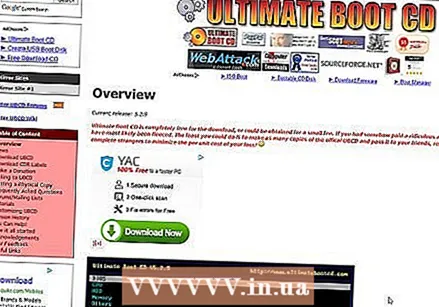 Íoslódáil comhad ISO Ultimate Boot CD (UBCD). Is féidir an comhad seo a íoslódáil saor in aisce anseo. Is bailiúchán d’uirlisí diagnóiseacha é UBCD is féidir a reáchtáil sula dtosaítear ar an gcóras. Tá sé úsáideach na cláir seo go léir a choinneáil le chéile ar mhaide USB. Teastaíonn an clár "Suiteálaí Uilíoch USB" uait freisin, atá le fáil anseo. Cuir an clár seo san fhillteán céanna leis an gcomhad ISO a íoslódáladh roimhe seo.
Íoslódáil comhad ISO Ultimate Boot CD (UBCD). Is féidir an comhad seo a íoslódáil saor in aisce anseo. Is bailiúchán d’uirlisí diagnóiseacha é UBCD is féidir a reáchtáil sula dtosaítear ar an gcóras. Tá sé úsáideach na cláir seo go léir a choinneáil le chéile ar mhaide USB. Teastaíonn an clár "Suiteálaí Uilíoch USB" uait freisin, atá le fáil anseo. Cuir an clár seo san fhillteán céanna leis an gcomhad ISO a íoslódáladh roimhe seo. 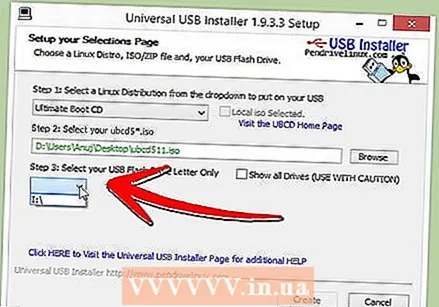 Cuir tús leis an gclár "Suiteálaí Uilíoch USB". Roghnaigh "Ultimate Boot CD" ón roghchlár. Roghnaigh an litir tiomána cheart, litir do bhata USB. Cliceáil ar "Cruthaigh".
Cuir tús leis an gclár "Suiteálaí Uilíoch USB". Roghnaigh "Ultimate Boot CD" ón roghchlár. Roghnaigh an litir tiomána cheart, litir do bhata USB. Cliceáil ar "Cruthaigh". 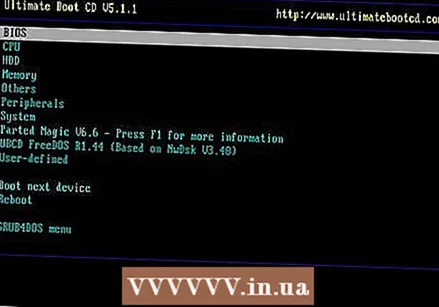 Tosaithe ó do bhata USB. Tar éis an bata USB a fhormáidiú, is féidir leat tosaithe ón mbata USB agus fóntais a rith.
Tosaithe ó do bhata USB. Tar éis an bata USB a fhormáidiú, is féidir leat tosaithe ón mbata USB agus fóntais a rith.
Modh 5 de 5: Cruthaigh diosca suiteála ó do thiomántán USB flash do Mac OS X 10.7 nó 10.8
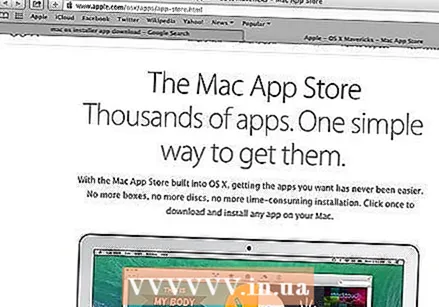 Cruinnigh na bogearraí agus na crua-earraí riachtanacha. Caithfidh do mhaide a bheith 8 GB nó níos mó. Teastaíonn an suiteálaí OS X uait freisin. Íoslódáil an clár agus cuir isteach an bata USB i bport USB.
Cruinnigh na bogearraí agus na crua-earraí riachtanacha. Caithfidh do mhaide a bheith 8 GB nó níos mó. Teastaíonn an suiteálaí OS X uait freisin. Íoslódáil an clár agus cuir isteach an bata USB i bport USB. 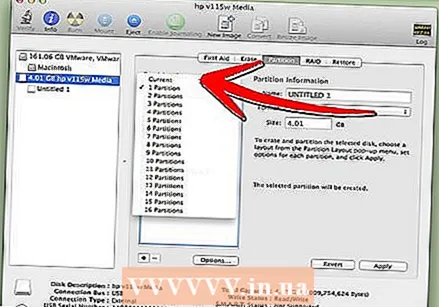 Fóntais Diosca Oscailte. Is féidir an clár seo a fháil san fhillteán "Fóntais", faoi "Feidhmchláir". Leis an gclár seo is féidir leat do mhaide USB a iompú ina dhiosca tosaithe. Roghnaigh do mhaide USB sa cholún ar chlé agus oscail an cluaisín "Deighilt". Faoi "Leagan Amach na Deighilte" roghnaigh "1 dheighilt".
Fóntais Diosca Oscailte. Is féidir an clár seo a fháil san fhillteán "Fóntais", faoi "Feidhmchláir". Leis an gclár seo is féidir leat do mhaide USB a iompú ina dhiosca tosaithe. Roghnaigh do mhaide USB sa cholún ar chlé agus oscail an cluaisín "Deighilt". Faoi "Leagan Amach na Deighilte" roghnaigh "1 dheighilt".  Roghnaigh an struchtúr. Cliceáil ar an roghchlár in aice le "Formáid" agus roghnaigh "Mac OS Extended (Journaled)". Sa chaoi seo is féidir leat a bheith cinnte gur féidir le gach Mac an bata a léamh. Cliceáil ar "Options" agus roghnaigh "tábla deighilte GUID".
Roghnaigh an struchtúr. Cliceáil ar an roghchlár in aice le "Formáid" agus roghnaigh "Mac OS Extended (Journaled)". Sa chaoi seo is féidir leat a bheith cinnte gur féidir le gach Mac an bata a léamh. Cliceáil ar "Options" agus roghnaigh "tábla deighilte GUID".  Faigh an comhad suiteála do Mac OS X. Seo an aip a d’íoslódáil tú ón Mac App Store. Is féidir leat é a fháil san fhillteán "Feidhmchláir". Cliceáil ar dheis ar an gcomhad agus roghnaigh "Taispeáin Ábhar Pacáiste". Oscail "Clár ábhair" agus ansin "Tacaíocht Roinnte". Gheobhaidh tú comhad anseo ar a dtugtar "InstallESD.dmg". Tarraing an comhad seo chuig do dheasc.
Faigh an comhad suiteála do Mac OS X. Seo an aip a d’íoslódáil tú ón Mac App Store. Is féidir leat é a fháil san fhillteán "Feidhmchláir". Cliceáil ar dheis ar an gcomhad agus roghnaigh "Taispeáin Ábhar Pacáiste". Oscail "Clár ábhair" agus ansin "Tacaíocht Roinnte". Gheobhaidh tú comhad anseo ar a dtugtar "InstallESD.dmg". Tarraing an comhad seo chuig do dheasc. 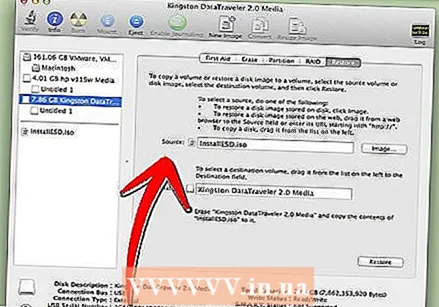 Utility Diosca Oscailte arís. Cliceáil ar an maide USB sa cholún ar chlé. Cliceáil an cluaisín "Athchóirigh" agus cliceáil an cnaipe "Íomhá Diosca" in aice leis an réimse "Foinse". Roghnaigh an comhad "InstallESD.dmg" ar do dheasc. Mar "Sprioc", tarraing an laindéal nua-chruthaithe chuig an réimse.
Utility Diosca Oscailte arís. Cliceáil ar an maide USB sa cholún ar chlé. Cliceáil an cluaisín "Athchóirigh" agus cliceáil an cnaipe "Íomhá Diosca" in aice leis an réimse "Foinse". Roghnaigh an comhad "InstallESD.dmg" ar do dheasc. Mar "Sprioc", tarraing an laindéal nua-chruthaithe chuig an réimse.  Cliceáil ar "Athchóirigh". Iarrfar ort dearbhú. Cliceáil ar "Scrios" chun leanúint ar aghaidh. Ag brath ar luas do Mac, féadfaidh sé suas le uair an chloig a thógáil. Ina dhiaidh sin, is féidir leat tosaithe ón mbata USB agus Mac OS X a shuiteáil ar an mbealach céanna a dhéanfá dá mbeadh DVD á úsáid agat.
Cliceáil ar "Athchóirigh". Iarrfar ort dearbhú. Cliceáil ar "Scrios" chun leanúint ar aghaidh. Ag brath ar luas do Mac, féadfaidh sé suas le uair an chloig a thógáil. Ina dhiaidh sin, is féidir leat tosaithe ón mbata USB agus Mac OS X a shuiteáil ar an mbealach céanna a dhéanfá dá mbeadh DVD á úsáid agat.
Rabhaidh
- Déan cinnte na sonraí ar an maide USB a chúltaca sula dtosaíonn tú ar na céimeanna mar go scriosfar na sean-sonraí go léir le linn na formáidithe.